
Πίνακας περιεχομένων:
- Συγγραφέας John Day [email protected].
- Public 2024-01-30 08:38.
- Τελευταία τροποποίηση 2025-01-23 14:39.

Εισαγωγή
Με τη βοήθεια του συστήματος lave et adgangskontrol, μέσω Arduino kanstyres med brikker και kort. Οι καλύτερες επιλογές της για την επεξεργασία τους έχουν ως εξής: Dette lagers i en database, som vi har oprettet. Έχω τη βάση δεδομένων μου για συγκεκριμένες επιλογές ή για να επιλέξω το "Nøgle", για να το ξεπεράσω και να κάνω overblik πάνω από το hvem der har været igennem døren ή hvornår. Dette kunne f.eks. være brugbart i forbindelse med tyveri eller lign. Εν τω μεταξύ, έδωσα μια δόση που έδωσε στο mulighed for at hvem der sidst har været igennem døren, και endvidere er det muligt at låse døren op direkte fra hjemmesiden.
Βήμα 1: Arduino Opkobling

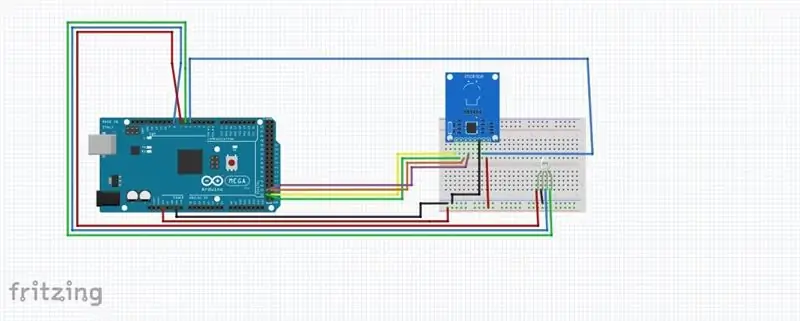
Συστατικό Anvendte:
Nøglebrik
Nøglekort
Arduino Mega 2560.
RFID-RC522.
LED (r,d, blå, grøn)
Breadboard.
Ledninger.
Θέση για ledninger:
Arduino: pin GRD-RFID-RC522: pin GRD
Arduino: pin 3V-μέσω Breadboard-RFID-RC522: pin 3V
Arduino: pin 50-RFID-RC522: pin MISO
Arduino: pin 51-RDID-RC522: pin MOSI
Arduino: pin 52-RFID-RC522: pin SCK
Arduino: pin 53-RFID-RC522: pin SDA
Arduino: pin 5-μέσω Breadboard-RFID-RC522: pin RST
Arduino: pin 6-via Breadboard-RFID-RC522: pin GRØN på LED
Arduino: pin 7-μέσω Breadboard-RFID-RC522: pin RØD på LED
Arduino: pin 8-μέσω Breadboard-RFID-RC522: pin BLÅ på LED
Βήμα 2: Προγραμματισμός Arduino

Arduino programmeringen er lavetud fra en anden model til brug af RFID’en. Μοντέλο Denne tilpasset και rettet så den passer til vores login system. Περνάτε τα δεδομένα σας για να στείλετε τις βάσεις δεδομένων σας. Τερματίστε το πρόγραμμα και χρησιμοποιήστε τις λειτουργίες σας μέχρι να χρησιμοποιήσετε τις επιλογές σας για να μάθετε περισσότερα για το Arduino. Μπορείτε να παρακολουθήσετε δεδομένα από τον αρχειογράφο και να παρακολουθήσετε δεδομένα, καθώς και αποστολέα βίντεο από το Node-red και βίντεο από τη Databasen. Βοηθάει από προγραμματιστές να το βρει στο πλευρό της.
Βήμα 3: Βήμα 3 Κόμβος-Κόκκινο
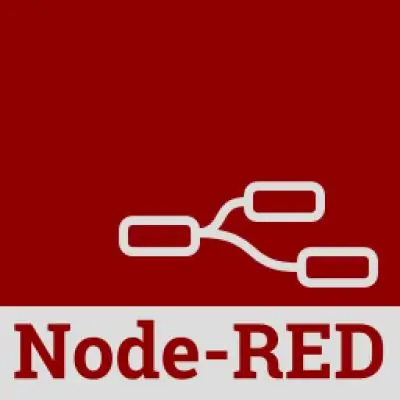
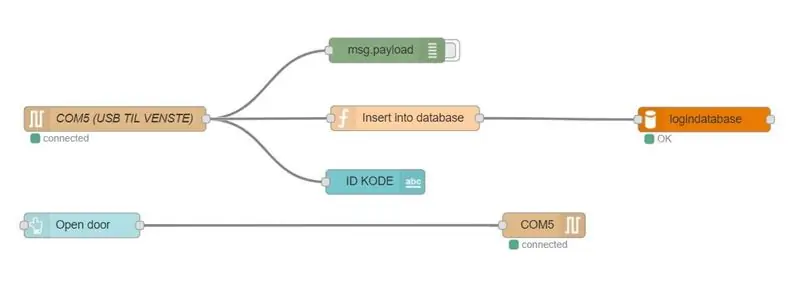

Node-RED er et program som brugestil at forbinde forskellige enheder med hinanden. Det er herfra at Arduino og databasen har forbindelse til hinanden og det er også her Arduino’en er koblet op på hjemmesiden. Det er muligt at sende informer begge veje, det afhænger dog af hvordan man har opsat de forskellige funktioner.
Μπορείτε να δείτε τα στοιχεία του Κόμβου-ΚΟΚΚΙΝΟΥ έως την αποστολή δεδομένων από το Arduino’en viser και να σας απαγορεύσω να μην προχωρήσουμε σε σάρωση για RFID-RC522, μέχρι να στείλετε τη βάση δεδομένων. Ydermere bruges dataene når der skal skrives på hjemmesiden hvem der logger ind eller hvis man skal åbne døren fra hjemmesiden.
Συμπεριλαμβάνεται
Βρίσκω μια επιλογή από το μενού του ανθρώπου, για να ελέγξω τη λειτουργία του, μέχρι να ξεκινήσω από το forskelligt, ή να επικοινωνήσω με το forskelligt Hardware. Herunder vil der være en beskrivelse for, hvad de funktioner vi har valgt bruges til.
Som vist på billedet har vi til venstre en start funktion der hedder Serial. Λειτουργεί πολύ σε δεδομένα που είναι διαθέσιμα σε μια συγκεκριμένη θύρα. Το πρόγραμμα αυτό έχει προγραμματιστεί για να διαπιστώσει τις δυνατότητες της θύρας USB. Det er her Arduino'en er koblet til. Δεδομένα από το Arduino'en αποστολέα vil blive modtaget på denne port af Node-Red.
Serial funktionen er sat sammen med 3 forskellige funktioner. Rstverst har vi valgt en funktion der hedder Debug, λειτουργεί πολύ καλά για να ενημερωθείτε από τον ιστότοπό μου, καθώς και να εντοπίσω το Debug. Bner man Debug'en vil der her stå de informationer den får ind fra Serial funktionen.
Ενισχύστε τη μέση, καλύτερα στο 2 elementer, er sat i forlængelse med hinanden, der har vi først en Funktion. Det er her at vi beder den om at sende de data'er som den får ind videre. Den sidste funktion på den streng er den der hedder MYSQL. Det er den som er kodet til at vide hvor Funktion skal sende de data'er hen som den får ind.
Som sidste led på strengen fra Serial har vi Tekst funktionen. Προσδιορίστε τις δυνατότητές σας μέχρι να εξερευνήσετε τον πίνακα ελέγχου/Hjemmeside.
Βήμα 4: Βήμα 4. Βάση δεδομένων

Για τη Σύνδεση systemet virker optimalt, er der tilknyttet σε βάση δεδομένων, για περισσότερες πληροφορίες από τον έλεγχο του panelet. Για περισσότερες πληροφορίες, μπορείτε να ενημερώσετε τη σελίδα σας για να διαπιστώσετε τη μετάφραση. Det er her inde i databasen vi knytter de forskellige nøgler til forskellige brugere. Προτιμώ να χρησιμοποιήσω βάσεις δεδομένων για 2 φορολογικούς πίνακες. Den ene tabel er hvor man opretter navn, adresse, sted. I den anden tabel er der BrickID, Tid og sted. Det er denne tabel som er tilknyttet Node-Red. Δεν είναι δυνατή η αποστολή αποστολέα δεδομένων, για παράδειγμα, η τροποποίηση και η επισκόπηση των στοιχείων μου. Ο άνθρωπος έχει ζητήσει να παρακολουθήσει όλα τα μηνύματα και να επιλέξει το καλύτερο πρόσωπο που έχει εντοπίσει και να χρησιμοποιήσει και να χρησιμοποιήσει το πρόγραμμα, καθώς και να χρησιμοποιήσει βάσεις δεδομένων και να χρησιμοποιήσει το Visual Studio. Her kan man skrive navnet på den person som man ønsker at se data på. Her vil oplysningerne om brugeren fremgå sammen med det tilknyttede BrickID fra den anden tabel. Dermed vil den vise tidspunkterne hvor brugerens brik er blevet brugt til at åbne døren. Det kunne f.eks. også være man søgte på et specifikt tidspunkt, her vil den så fortælle hvilken person der har været på stedet på det givende tidspunkt.
Συνιστάται:
Μια φθηνότερη ασπίδα ασύρματης σύνδεσης ESP8266 για Arduino και άλλα Micros: 6 βήματα (με εικόνες)

Μια φθηνότερη ασπίδα ασύρματης σύνδεσης ESP8266 για Arduino και άλλα Micros: Ενημέρωση: 29 Οκτωβρίου 2020 Δοκιμασμένη με βιβλιοθήκη πίνακα ESP8266 V2.7.4 - έργα Ενημέρωση: 23 Σεπτεμβρίου 2016 Μην χρησιμοποιείτε τη βιβλιοθήκη πλακέτας Arduino ESP V2.3.0 για αυτό το έργο. V2.2.0 έργα Ενημέρωση: 19 Μαΐου 2016 Η αναθεώρηση 14 αυτού του έργου αναθεωρεί τις βιβλιοθήκες και τον κώδικα που λειτουργεί
Ξεκινήστε αυτόματα ένα πρόγραμμα όταν συνδέετε φορητό υπολογιστή σε σταθμό σύνδεσης: 5 βήματα

Ξεκινήστε αυτόματα ένα πρόγραμμα όταν συνδέετε φορητό υπολογιστή σε σταθμό σύνδεσης: Αυτό το διδακτικό θέμα αφορά τον τρόπο εκτέλεσης ενός προγράμματος ή μιας εφαρμογής όταν συνδέετε το φορητό υπολογιστή σας σε μια βάση σύνδεσης. Σε αυτό το παράδειγμα χρησιμοποιώ το Lenovo T480 Windows 10
Μια βάση σύνδεσης K'nex IPod για όλες τις ηλικίες!: 3 βήματα

Μια βάση σύνδεσης K'nex IPod για όλες τις ηλικίες!: Σε μια εποχή πλήξης DIY και iPods, αποφάσισα να φύγω και να φτιάξω μια νέα βάση k'nex για το μίνι μου, αλλά και για το νέο Nano της μαμάς μου. Προφανώς " κατά λάθος " ? έσπασε την προηγούμενη αποβάθρα που έκανα ([https://www.instructables.com/id/K'Nex-Ipod-Mini-And
DIY LED Strip: Τρόπος κοπής, σύνδεσης, συγκόλλησης και λωρίδας LED ισχύος: 3 βήματα (με εικόνες)

DIY LED Strip: Τρόπος κοπής, σύνδεσης, συγκόλλησης και λωρίδας LED: Οδηγός για αρχάριους για την κατασκευή των δικών σας φωτιστικών με τη χρήση λωρίδας LED. Ευέλικτες αξιόπιστες και εύχρηστες λωρίδες LED είναι η καλύτερη επιλογή για μια ποικιλία εφαρμογών. Θα καλύψω τα βασικά για την εγκατάσταση μιας απλής εσωτερικής λωρίδας LED των 60 LED/m, αλλά η
Δημιουργήστε μια βάση σύνδεσης IPod από μια μικρή βάση σύνδεσης IPod: 5 βήματα

Δημιουργήστε μια βάση σύνδεσης IPod από μια μίνι βάση σύνδεσης IPod: Εξηγεί πώς να μετατρέψετε εύκολα μια παλιά βάση σύνδεσης που προορίζεται για ένα ipod mini για χρήση με ένα ipod nano (και η πρώτη και η δεύτερη γενιά μία φορά). Γιατί; Αν σας αρέσει είχα ένα iPod μίνι και πήρε την αποβάθρα για αυτό, και τώρα αγόρασε ένα iPod nano και ειλικρινά λεπτό
